Jednoduchý a rýchly sprievodca rootovaním systému Android

Po rootnutí telefónu s Androidom máte plný prístup k systému a môžete spúšťať mnoho typov aplikácií, ktoré vyžadujú root prístup.
Namiesto toho, aby ste menili monotónne tapety na telefóne, spôsob, ako získať videá ako tapety v systéme Android nižšie, urobí vaše zariadenie menej nudným a živším pri každom odomknutí obrazovky .
Normálne možno viete len ako používať obrázky ako tapety pre telefóny s Androidom alebo nastaviť obrázky GIF ako domovské obrazovky systému Android ... ale nepočuli ste o premene videí na tapety, však? Ak áno, v tomto článku sa spoločne naučíme, ako použiť svoje obľúbené video ako tapetu na zariadeniach s Androidom, čítajte ďalej.
Podmienky pre premenu videa na tapetu v telefóne s Androidom
Ak chcete získať video ako tapetu v systéme Android, najprv si musíte stiahnuť a nainštalovať aplikáciu Video (.GIF; .MP4) to Wallpaper do svojho zariadenia so systémom Android. Túto aplikáciu môžeme vyhľadať v obchode Google Play alebo kliknúť na odkaz nižšie a okamžite si ju stiahnuť.
Stiahnuť : Video (.GIF; .MP4) ako tapetu
Poznámka: Toto je úplne bezplatná aplikácia kompatibilná so zariadeniami so systémom Android 4.4 a novším. Video (.GIF; .MP4) ako tapeta má pomerne malú kapacitu, takže nezaplní pamäť vášho telefónu s Androidom, takže si môžete byť istí, či si aplikáciu stiahnete a nainštalujete.
Druhou podmienkou, ktorú musíte splniť, aby ste si z videa vytvorili jedinečnú tapetu pre svoje zariadenie, je mať video dostupné na telefóne s Androidom. Môžete si vziať obľúbené video, ktoré ste predtým nahrali, alebo si stiahnuť video z YouTube do telefónu .
Kroky na premenu videa na tapetu v telefóne s Androidom
Po dokončení sťahovania a inštalácie postupujte podľa týchto krokov:
Najprv otvorte aplikáciu a klepnite na tlačidlo ( + ) v pravom dolnom rohu obrazovky.
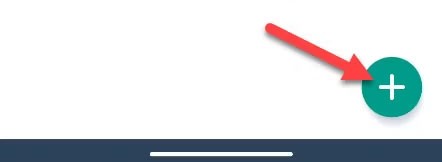
Potom pomenujte tapetu a klepnite na tlačidlo „ Vybrať “, čím vyhľadáte video súbor .GIF alebo .MP4 vo svojom zariadení.
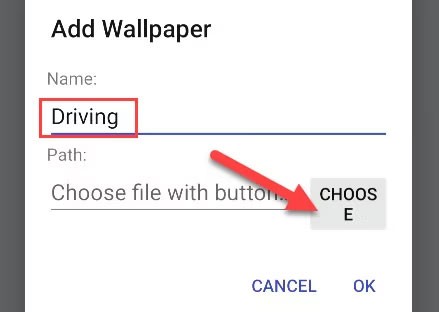
Keď vyberiete video súbor, ktorý chcete nastaviť ako tapetu, potvrďte výber stlačením tlačidla „ OK “.
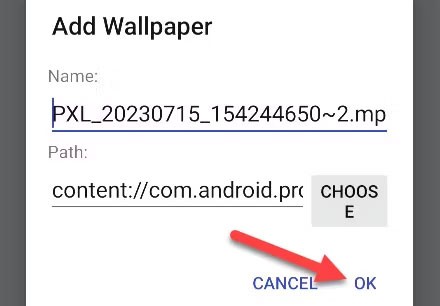
Teraz sa na obrazovke zobrazí názov videa. Kliknite na tlačidlo „ Použiť “ pre pokračovanie.
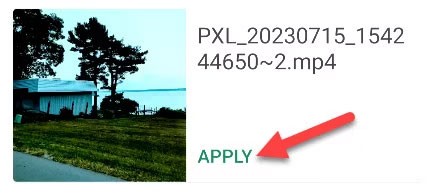
Aby táto funkcia fungovala, aplikácia Video to Wallpaper musí byť nastavená ako živá tapeta systému. Klepnutím na tlačidlo „ OK “ potvrďte výber.
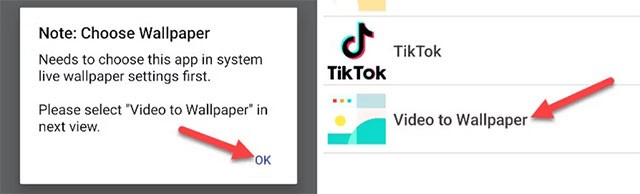
Nakoniec uvidíte ukážku videa alebo GIFu, keď je nastavený ako tapeta. Klepnutím na tlačidlo „ Nastaviť tapetu “ ju použijete. Budete mať možnosť nastaviť video ako tapetu iba pre domovskú obrazovku alebo pre domovskú aj uzamknutú obrazovku.
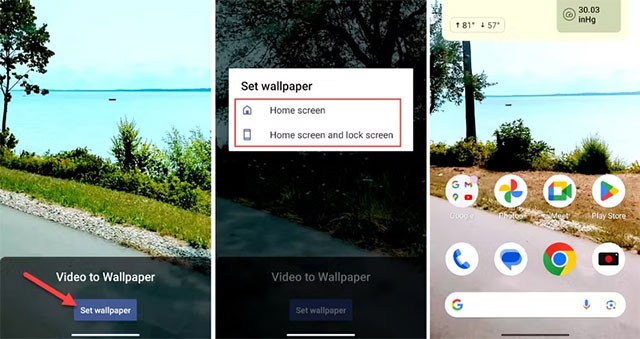
To je všetko. Už viete, ako použiť svoje obľúbené videá ako tapetu, je to jednoduché a zábavné, však? Odteraz bude váš Android ešte „jedinečnejší“, keď ho umiestnite vedľa iných telefónov. Tento trik je síce malý, ale postačuje na to, aby zlepšil váš zážitok z jeho používania.
Veľa šťastia!
Možno vás bude zaujímať:
Po rootnutí telefónu s Androidom máte plný prístup k systému a môžete spúšťať mnoho typov aplikácií, ktoré vyžadujú root prístup.
Tlačidlá na vašom telefóne s Androidom neslúžia len na nastavenie hlasitosti alebo prebudenie obrazovky. S niekoľkými jednoduchými úpravami sa môžu stať skratkami na rýchle fotografovanie, preskakovanie skladieb, spúšťanie aplikácií alebo dokonca aktiváciu núdzových funkcií.
Ak ste si nechali notebook v práci a musíte poslať šéfovi urgentnú správu, čo by ste mali urobiť? Použite svoj smartfón. Ešte sofistikovanejšie je premeniť telefón na počítač, aby ste mohli jednoduchšie vykonávať viac úloh naraz.
Android 16 má widgety uzamknutej obrazovky, ktoré vám umožňujú meniť uzamknutú obrazovku podľa vašich predstáv, vďaka čomu je uzamknutá obrazovka oveľa užitočnejšia.
Režim Obraz v obraze v systéme Android vám pomôže zmenšiť video a pozerať ho v režime obraz v obraze, pričom video si môžete pozrieť v inom rozhraní, aby ste mohli robiť iné veci.
Úprava videí v systéme Android bude jednoduchá vďaka najlepším aplikáciám a softvéru na úpravu videa, ktoré uvádzame v tomto článku. Uistite sa, že budete mať krásne, magické a elegantné fotografie, ktoré môžete zdieľať s priateľmi na Facebooku alebo Instagrame.
Android Debug Bridge (ADB) je výkonný a všestranný nástroj, ktorý vám umožňuje robiť veľa vecí, ako je vyhľadávanie protokolov, inštalácia a odinštalovanie aplikácií, prenos súborov, rootovanie a flashovanie vlastných ROM, vytváranie záloh zariadení.
S aplikáciami s automatickým klikaním. Pri hraní hier, používaní aplikácií alebo úloh dostupných na zariadení nebudete musieť robiť veľa.
Aj keď neexistuje žiadne zázračné riešenie, malé zmeny v spôsobe nabíjania, používania a skladovania zariadenia môžu výrazne spomaliť opotrebovanie batérie.
Telefón, ktorý si momentálne veľa ľudí obľúbi, je OnePlus 13, pretože okrem vynikajúceho hardvéru disponuje aj funkciou, ktorá existuje už desaťročia: infračerveným senzorom (IR Blaster).
Google Play je pohodlný, bezpečný a funguje dobre pre väčšinu ľudí. Existuje však celý svet alternatívnych obchodov s aplikáciami – niektoré ponúkajú otvorenosť, iné uprednostňujú súkromie a niektoré sú len zábavnou zmenou tempa.
TWRP umožňuje používateľom ukladať, inštalovať, zálohovať a obnovovať firmvér na svojich zariadeniach bez obáv z ovplyvnenia stavu zariadenia pri rootnutí, bliknutí alebo inštalácii nového firmvéru na zariadeniach so systémom Android.
Ak si myslíte, že svoje zariadenie Galaxy dobre poznáte, Good Lock vám ukáže, o čo viac toho dokáže.
Väčšina z nás sa k nabíjaciemu portu smartfónu správa, akoby jeho jedinou úlohou bolo udržiavať batériu pri živote. Ale tento malý port je oveľa výkonnejší, než si myslíme.
Ak vás už unavujú všeobecné tipy, ktoré nikdy nefungujú, tu je niekoľko, ktoré potichu menia spôsob, akým fotíte.
Väčšina detí radšej hrá, ako sa učí. Tieto mobilné hry, ktoré sú zároveň vzdelávacie aj zábavné, však zaujmú aj malé deti.
Pozrite si funkciu Digitálna pohoda na svojom telefóne Samsung a zistite, koľko času počas dňa strácate na telefóne!
Aplikácia na falošné hovory vám pomáha vytvárať hovory z vášho vlastného telefónu, aby ste sa vyhli nepríjemným a nechceným situáciám.
Ak naozaj chcete chrániť svoj telefón, je čas začať ho uzamykať, aby ste predišli krádeži a zároveň ho ochránili pred hackermi a podvodmi.
USB port na vašom telefóne Samsung slúži na viac než len nabíjanie. Od premeny telefónu na stolný počítač až po napájanie iných zariadení, tieto málo známe aplikácie zmenia spôsob, akým svoje zariadenie používate.
Po rootnutí telefónu s Androidom máte plný prístup k systému a môžete spúšťať mnoho typov aplikácií, ktoré vyžadujú root prístup.
Tlačidlá na vašom telefóne s Androidom neslúžia len na nastavenie hlasitosti alebo prebudenie obrazovky. S niekoľkými jednoduchými úpravami sa môžu stať skratkami na rýchle fotografovanie, preskakovanie skladieb, spúšťanie aplikácií alebo dokonca aktiváciu núdzových funkcií.
Ak ste si nechali notebook v práci a musíte poslať šéfovi urgentnú správu, čo by ste mali urobiť? Použite svoj smartfón. Ešte sofistikovanejšie je premeniť telefón na počítač, aby ste mohli jednoduchšie vykonávať viac úloh naraz.
Android 16 má widgety uzamknutej obrazovky, ktoré vám umožňujú meniť uzamknutú obrazovku podľa vašich predstáv, vďaka čomu je uzamknutá obrazovka oveľa užitočnejšia.
Režim Obraz v obraze v systéme Android vám pomôže zmenšiť video a pozerať ho v režime obraz v obraze, pričom video si môžete pozrieť v inom rozhraní, aby ste mohli robiť iné veci.
Úprava videí v systéme Android bude jednoduchá vďaka najlepším aplikáciám a softvéru na úpravu videa, ktoré uvádzame v tomto článku. Uistite sa, že budete mať krásne, magické a elegantné fotografie, ktoré môžete zdieľať s priateľmi na Facebooku alebo Instagrame.
Android Debug Bridge (ADB) je výkonný a všestranný nástroj, ktorý vám umožňuje robiť veľa vecí, ako je vyhľadávanie protokolov, inštalácia a odinštalovanie aplikácií, prenos súborov, rootovanie a flashovanie vlastných ROM, vytváranie záloh zariadení.
S aplikáciami s automatickým klikaním. Pri hraní hier, používaní aplikácií alebo úloh dostupných na zariadení nebudete musieť robiť veľa.
Aj keď neexistuje žiadne zázračné riešenie, malé zmeny v spôsobe nabíjania, používania a skladovania zariadenia môžu výrazne spomaliť opotrebovanie batérie.
Telefón, ktorý si momentálne veľa ľudí obľúbi, je OnePlus 13, pretože okrem vynikajúceho hardvéru disponuje aj funkciou, ktorá existuje už desaťročia: infračerveným senzorom (IR Blaster).
















